- מְחַבֵּר Abigail Brown [email protected].
- Public 2023-12-17 06:48.
- שונה לאחרונה 2025-01-24 12:10.
GParted הוא כלי חינמי לחלוקת מחיצות בדיסק שפועל מחוץ למערכת ההפעלה, כלומר אינך זקוק למערכת הפעלה מותקנת כדי להשתמש בו, וגם לא תצטרך אי פעם לאתחל מחדש כדי להחיל שינויים כלשהם.
בין היתר, אתה יכול למחוק, לעצב, לשנות גודל, להעתיק ולהסתיר כל מחיצה שזוהתה על ידי GParted.
GParted יתרונות וחסרונות
יש מעט מאוד לא לאהוב בכלי ניהול הדיסקים GParted:
What We Like
- יש לו ממשק גרפי מוכר וקל לשימוש.
- לא דורש מערכת הפעלה.
- לעולם לא דורש אתחול מחדש כדי לבצע שינויים.
- תורים את כל השינויים עד שתהיה מוכן להחיל אותם.
מה שאנחנו לא אוהבים
- גודל הורדה גדול יחסית.
- ניתן להשתמש רק לאחר צריבה על דיסק או התקן USB.
- לא ניתן לבצע שינויים מחדש (רק לבטל).
עוד על GParted
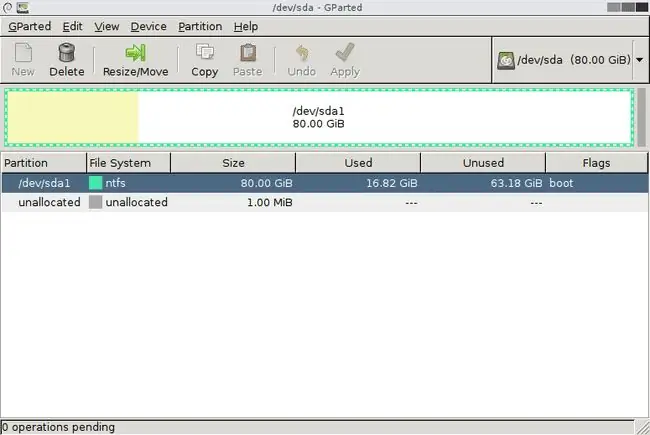
- ניתן להעתיק נתונים על מחיצה אחת לכל מחיצה אחרת, אפילו אחת בכונן פיזי אחר
- שינוי גודל מחיצה הוא פשוט עם GParted מכיוון שאתה יכול לשנות את גודלה על ידי החלקת הרווח שמאלה וימינה עבור מחיצה קטנה יותר או גדולה יותר או פשוט להזין את הגודל באופן ידני
- תומך בעיצוב להרבה מערכות קבצים שונות, כולל מערכות נפוצות כמו NTFS, FAT, EXT ו-HFS, אבל גם פחות נפוצות כמו XFS, F2FS, BTRFS, JFS, Reiser4 ו- NILFS2
- מאפשר לך לשנות את תווית עוצמת הקול
- יכול ליצור טבלת מחיצות חדשה; האפשרויות כוללות: aix, amiga, bsd, dvh, gpt, mac, msdos, pc98, sun, and loop
- תוכל לנהל את הדגל עבור מכשיר, עם האפשרויות הבאות: אתחול, diag, esp, hidden, irst, lba, lvm, palo, prep ו-raid
- נתמכת בדיקת שגיאות בכונן
- אפשרות לשחזור נתונים יכולה לנסות לשחזר קבצים על ידי מתן אפשרות להעתיק אותם למדיה אחרת
- בתפריט הראשי, כאשר אתה אתחול לראשונה ל-GParted, יש אפשרות להפעיל בדיקת זיכרון בחינם עם הכלי MemTest86+ הכלול
איך להתקין GParted
GParted חייב להיות מוחלץ כראוי לדיסק או לכונן הבזק לפני שתוכל להשתמש בו. התחל על ידי ביקור בדף ההורדה כדי לקבל את קובץ ה-ISO. ההורדה היא הקישור הראשון מתחת לקטע "מהדורות יציבות".
ראה כיצד לצרוב קובץ ISO ל-DVD אם אתה מתכנן להשתמש ב-GParted מדיסק, או כיצד לצרוב קובץ ISO לכונן USB אם אתה מתכנן להשתמש בו מהתקן USB כמו פלאש נהיגה. אחד לא יותר טוב מהשני - זו הבחירה שלך.
לאחר התקנת GParted, עליך לאתחל ממנו לפני הפעלת מערכת ההפעלה. אם אינך בטוח כיצד לעשות זאת, עיין במדריך זה כיצד לאתחל מתקליטור, או במדריך זה לקבלת הוראות על אתחול מהתקן USB.
לאחר שאתחול מתקליטור ה-GParted או התקן ה-USB שלך, בחר באפשרות הראשונה שנקראת GParted Live (הגדרות ברירת מחדל). רובכם אמורים להיות בסדר בבחירה אל תגע במפת מקשים במסך הבא שתראה.
לאחר מכן תצטרך לבחור את השפה שלך. ברירת המחדל מוגדרת לאנגלית, אז פשוט הקש על מקש Enter כדי להמשיך, או שתוכל לבחור שפה אחרת מהרשימה. לבסוף, הקש Enter פעם נוספת כדי להתחיל להשתמש ב-GParted.
מחשבות על GParted
אנחנו אוהבים תוכניות מחיצות דיסק כמו GParted מכיוון שהן פועלות ללא קשר למערכת ההפעלה שבה אתה משתמש, כך שתוכל להריץ לינוקס, Windows או כונן קשיח חדש לגמרי בלי שום דבר מותקן עדיין.
העובדה ש-GParted תומך בהרבה מערכות קבצים הופכת אותה לאחת מתוכנות מחיצות הדיסק המגוונות ביותר שהשתמשנו בהן. זה תמיד נחמד לראות מפתח תוכנה משקיע את הזמן והאנרגיה בתכונות שרק אנשים בודדים עשויים להשתמש בהן, אך ללא ספק מצילים את המצב לזוג המשתמשים האלה.
עם זאת, כמה דברים חסרים בבירור ב-GParted שראינו בתוכנות דומות, כמו היכולת להעביר מערכת הפעלה מותקנת לכונן אחר. עם זאת, בכל הקשור לפעולות חלוקה רגילות, כמו שינוי גודל ועיצוב, רוב הדברים נתמכים היטב, מה שהופך את GParted לבחירה מצוינת עבור רובם.
כמו כן, למרות שאנחנו לא חושבים שזה חשש עצום, אנחנו מוצאים שזה מוזר שאתה לא יכול לחזור על השינויים שביצעת. GParted מעמיד בתורים את כל מה שאתה רוצה לעשות ומחיל אותם רק כאשר אתה מחליט לשמור אותם. אתה יכול לבטל כל אחת מהפעולות האלה לפני שאתה מתחייב אליהן, אבל אם תבטל אותה בטעות, לא תוכל לעשות זאת מחדש. שוב, זה לא נושא מרכזי בכלל, אבל מבין התוכניות שראינו שתומכות בביטול, הן גם מאפשרות לך לבצע שינויים מחדש.
בסך הכל, אנחנו חושבים ש-GParted היא תוכנית המחיצות הניתנות לאתחול הטובה ביותר שבה השתמשנו, בעיקר בגלל שהיא מספקת ממשק משתמש מלא כמו שאתה מוצא בכל כלי מבוסס Windows.






